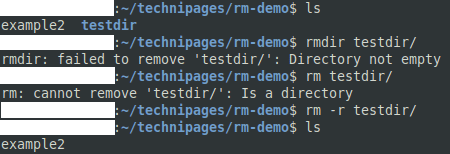A linha de comando é a forma padrão de realizar tarefas no Linux. Alguns dispositivos Linux, como servidores, tendem a não ter nenhum tipo de interface gráfica, exigindo o uso de comandos para controlá-la. Computadores desktop Linux tendem a ter uma interface gráfica para torná-los mais acessíveis, mas você geralmente não tem a funcionalidade completa e versatilidade na configuração que você obtém usando comandos em um terminal.
Um dos comandos padrão que você deve aprender é “rm”. Abreviação de “Remover”, “rm” permite excluir arquivos e, em certas circunstâncias, diretórios também. “Rm” é um comando arriscado, porém, já que é fácil excluir arquivos que você não necessariamente pretendia e potencialmente compromete a capacidade de sua instalação do Linux continuar a funcionar.
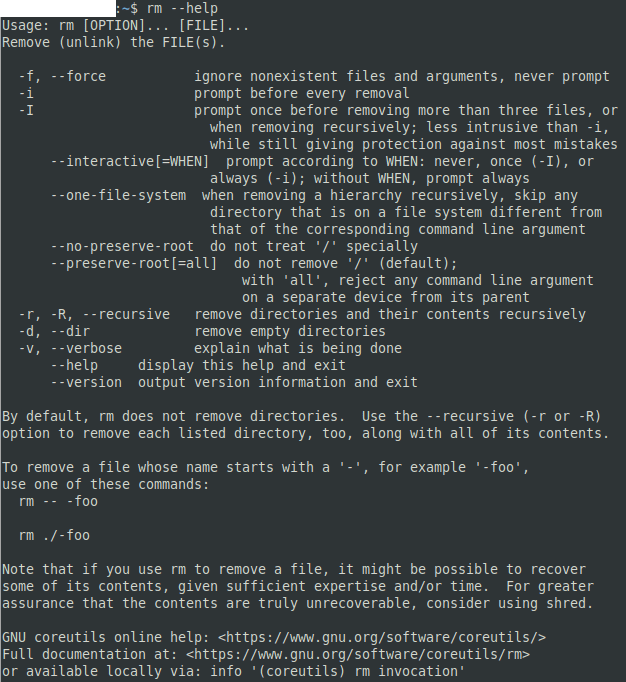
O que não fazer
Dado o poder do "rm", é uma boa ideia certificar-se de que você entendeu o que não deve fazer antes de tentar usá-lo. O sinalizador “-r” é usado para aplicar a exclusão recursivamente a todos os diretórios no diretório especificado. Isso permite que você exclua um diretório e tudo o que ele contém. O sinalizador “-f” é usado para forçar a exclusão e não solicitará a confirmação da exclusão de arquivos importantes. A combinação desses dois sinalizadores “-rf” pode permitir que você exclua conjuntos inteiros de diretórios sem prompts de confirmação.
Dica: Como com muitos comandos, você pode combinar sinalizadores de linha de comando como “-r -f” em “-rf”. A ordem dos sinalizadores não importa, então “-fr” fará a mesma coisa.
Na pior das hipóteses, você pode acidentalmente executar o comando no diretório raiz. O comando iria deletar recursivamente tudo do seu disco rígido que o usuário tem permissão para editar e bagunçar completamente a instalação do Linux. Para protegê-lo do pior cenário absoluto, o diretório raiz “/” é tratado de forma diferente por “rm”. Você precisaria usar “sudo” e o sinalizador “–no-preserve-root” para deletar tudo, isto executa o comando com permissões de root e remove proteções para o diretório root respectivamente.
Observação: você nunca deve tentar combinar o comando “rm” com os sinalizadores “-rf” e apontar o comando para o diretório raiz, a menos que tenha 100% de certeza de que nunca precisará do sistema novamente.
Dica: O traço duplo no início de “–no-preserve-root” é intencional. É a sintaxe padrão do sinalizador de comando do Linux ter sinalizadores de uma única letra usando um único traço e ter sinalizadores de várias letras começando com um traço duplo. Por exemplo, o sinalizador “-h” é freqüentemente, mas nem sempre, usado para abrir uma página de ajuda, enquanto o sinalizador “–help” geralmente também faz o mesmo. O traço duplo ajuda a diferenciar um sinalizador de várias letras de uma combinação de vários sinalizadores de uma única letra, como “-h -e -l -p”.
Tenha muito cuidado ao usar os sinalizadores “-rf” com o comando “rm”, especialmente ao usar permissões Sudo. Você nunca deve precisar usar o comando –no-preserve-root. Idealmente, sempre que executar o comando “rm”, você deve verificar novamente se não cometeu um erro de digitação.
O caractere curinga “*” também é perigoso de usar com o comando “rm”, pois ele selecionará tudo no diretório atual, com exceção de outros diretórios, a menos que “-r” seja especificado.
Como usar “rm”
Para usar o “rm” com segurança, você deve sempre verificar novamente o seu comando para ter certeza de que não cometeu um erro de digitação ou completou automaticamente com o nome de arquivo errado. Idealmente, você deve excluir apenas um arquivo por vez, mas se for cuidadoso, usar o caractere curinga “*” para selecionar vários arquivos também pode funcionar. Por exemplo, o comando “rm * .txt” removeria todos os arquivos no diretório atual que terminam em “.txt”.
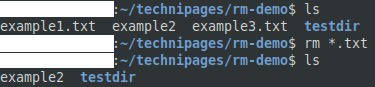
O comando semelhante "rmdir" é uma maneira mais segura de excluir diretórios porque se você não especificar nenhum sinalizador, ele só pode excluir diretórios vazios. O uso de “rm” e “rmdir” evita que você exclua dados acidentalmente recursivamente.